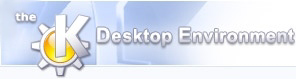
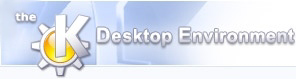 | Indstil Desktop Sharing |
| forrige | Brug af Desktop Sharing | næste |
Foruden hovedgrænsefladen til Desktop Sharing, som vises og beskrives ovenfor, kan du også styre Desktop Sharing med dets indstillingsmodul, som du kan komme til via KDE's almindelige kontrolcenter. Du kan også komme til det med i Desktop Sharing's hovedvindue. Indstillingerne i Desktop Sharing håndteres fra et vindue med faneblade, som vises på skærmaftrykket nedenfor:
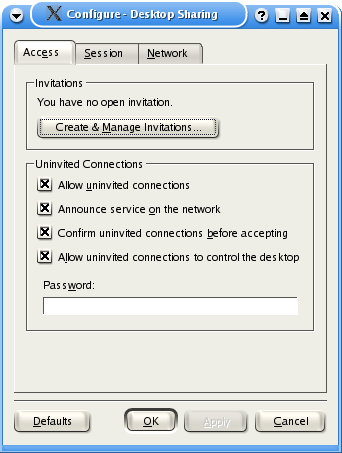
Fanebladet Adgang lader dig indstille opsætningen af ting som har at gøre med adgang til Desktop Sharing's server.
Knappen tager dig til Desktop Sharing's vindue for invitationshåndtering, som blev beskrevet tidligere.
Afkrydsningsfeltet Annoncér tjeneste på netværket styrer om Desktop Sharing annoncerer invitationer via netværket med protokollen for tjenestelokalisering. Dette er normalt en god idé, men virker kun rigtigt godt med en klient som kender til protokollen for tjenestelokalisering, såsom Remote Desktop Connection.
Afkrydsningsfeltet Tillad tilslutninger af ikke inviterede styrer om Desktop Sharing tillader tilslutninger uden indbydelse. Hvis uindbudte tilslutninger tillades, bør du formodentlig angive et kodeord. Du kan også bruge afkrydsningsfelterne her for at vælge om du skal bekræfte tilslutningen inden den sker, og om personen som tilsluttes kan styre desktoppen, eller kun kigge på det.
Hvis maskinen er en arbejdsstation, og du vælger at tillade uindbudte tilslutninger, vil du formodentlig vælge Bekræft tilslutninger som ikke blev inviteret inden de tillades. På den anden side, hvis maskinen er en server, og du bruger Desktop Sharing til fjernadministration, vil du formodentlig afmarkere Bekræft tilslutninger som ikke blev inviteret inden de tillades.
Desktop Sharing bruger det normale RFB-kodeordssystem, som ikke overfører kodeordet i klartekst via netværket. I stedet anvender det et system med udfordring og svar. Det er rimeligt sikkert, så længe kodeordene er sikkert opbevaret.
Desktop Sharing lader dig styre om baggrundsbilledet sendes til klienten eller ej. Det styres med afkrydsningsfeltet under fanebladet Session, som vises nedenfor.
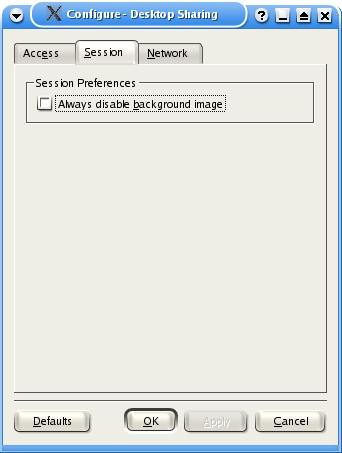
Hvis du markerer feltet, overfører Desktop Sharing ikke baggrundsbilledet. Hvis du lader den være tom, afhænger det af klienten om baggrundsbilledet overføres eller ej.
Fanebladet Netværk gør det muligt at styre den port som Desktop Sharing anvender, som vist nedenfor.
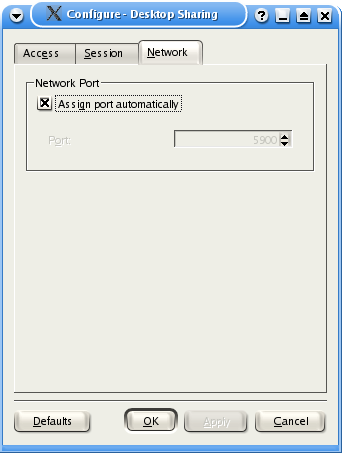
Hvis du markerer afkrydsningsfeltet Tildel port automatisk, lokaliserer Desktop Sharing en passende port, og invitationerne svarer til den port. Hvis du afmarkerer afkrydsningsfeltet Tildel port automatisk kan du angive en særlig port. At angive en særlig port kan være anvendeligt hvis du bruger videresendelse af port i brandmuren. Bemærk at hvis protokollen for tjenestelokalisering er aktiv, håndterer den automatisk identifikation af rigtig port.
| forrige | hjem | næste |
| Brug af Desktop Sharing | op | Hvad sker når nogen tilsluttes Desktop Sharing |